如何扩展磁盘容量(VMware虚拟机)
一、前置准备工作
扩展虚拟机磁盘前,需要先把虚拟机关机才能进行扩展磁盘操作
- 1.选择虚拟机设置,如下图所示

- 2.输入你想扩展的磁盘容量,以本次实操为例,我这里输入的30G(具体按照实际容量输入)
- 3.点击确定
- 4.启动虚拟机
二、扩展磁盘容量
1.使用root用户登录系统,使用fdisk -l命令查看磁盘分区情况
| 1 |
|
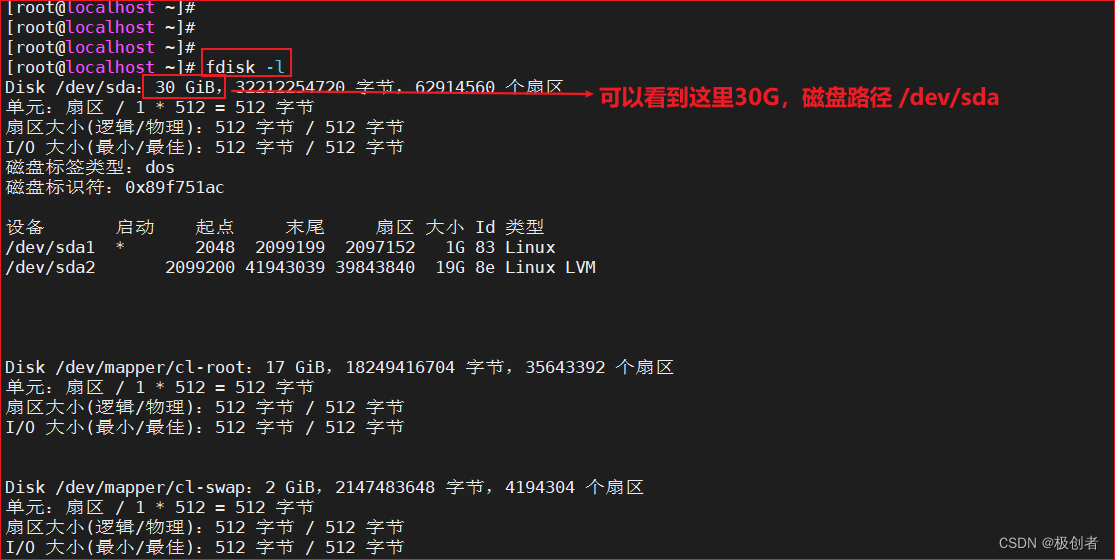
2. 使用fdisk命令重新对/dev/sda磁盘进行分区
使用 fdisk /dev/sda后会进入具体实际分区操作页面,以下为参数说明:

常规
- d 删除分区
- F 列出未分区的空闲区
- l 列出已知分区类型
- n 添加新分区
- p 打印分区表
- t 更改分区类型
- v 检查分区表
- i 打印某个分区的相关信息
输入m,仅是提示获取帮助,在这里可以看到各个命令具体含义
输入p,打印当前有多少分区表,本例中有两个分区表,分别为/dev/sda1和/dev/sda2
输入n,添加新分区,这里输入n以后会让你选择是对主分区扩展还是对扩展分区扩展,请根据实际情况填写,本例中输入p,选择主分区进行扩展。完成后,会让你输入数字,具体的数字根据你实际的情况来,本例中
输入3,完成后此时出现扇区大小确认,直接用默认值,直接敲2次回车
最后输入w,保存退出
| 1 2 3 4 5 6 7 8 9 10 11 12 13 14 15 16 17 18 19 20 21 22 23 24 25 26 27 28 29 30 31 32 33 34 35 36 37 38 39 40 41 42 43 44 45 46 47 48 49 50 51 52 53 54 55 56 57 58 59 60 61 62 63 64 65 66 67 68 69 70 71 72 73 74 |
|